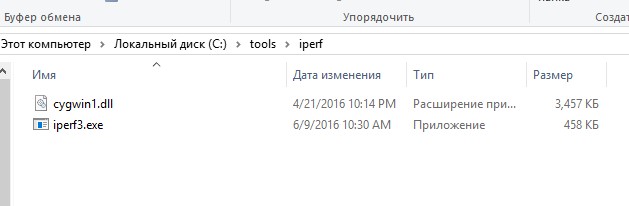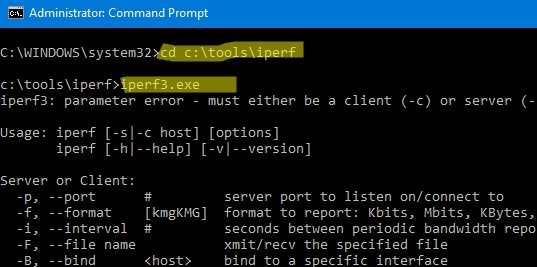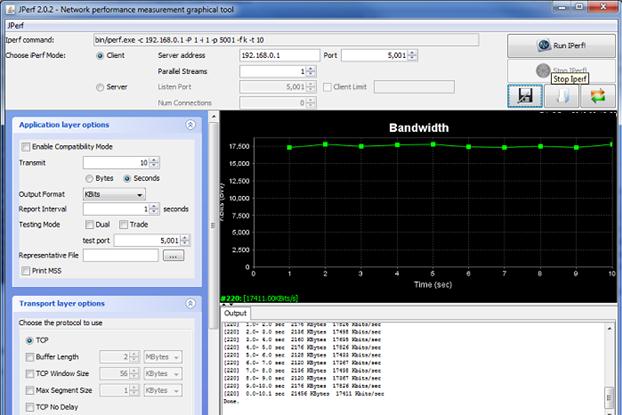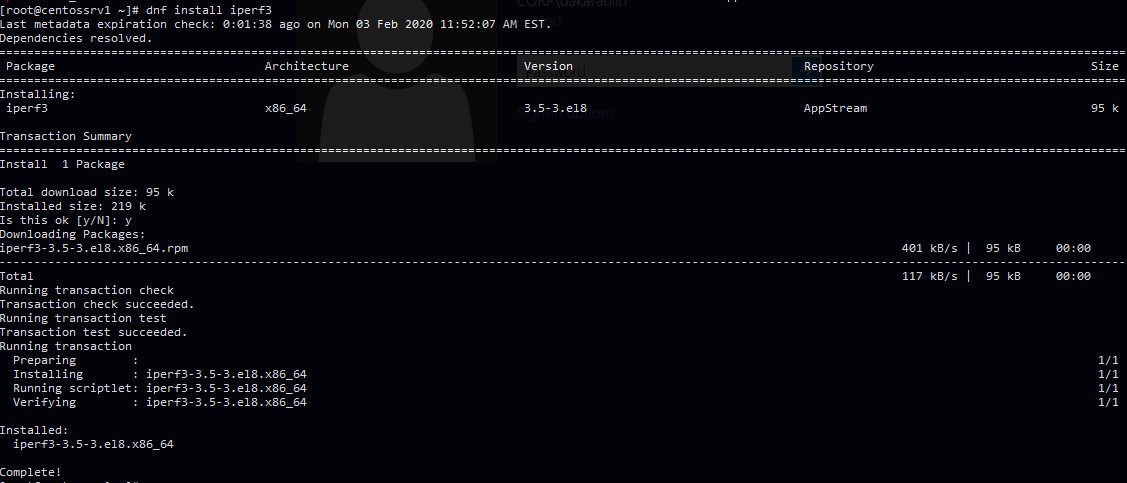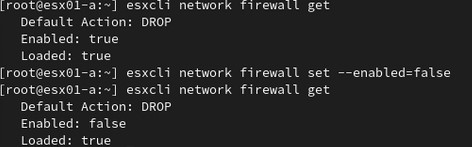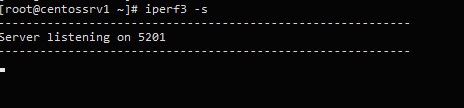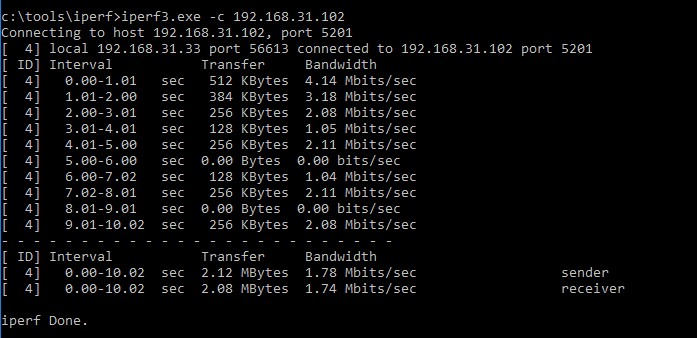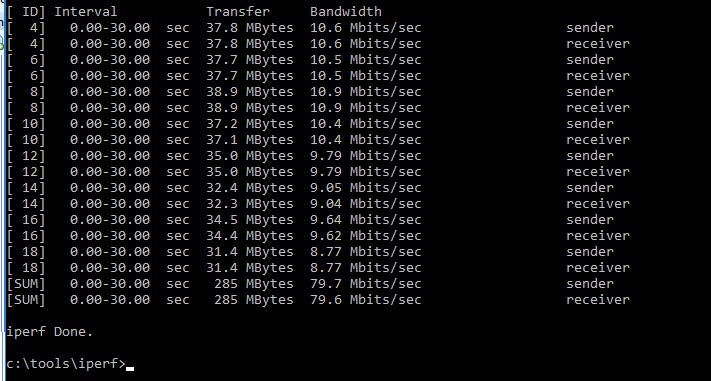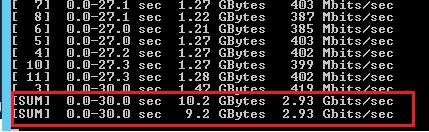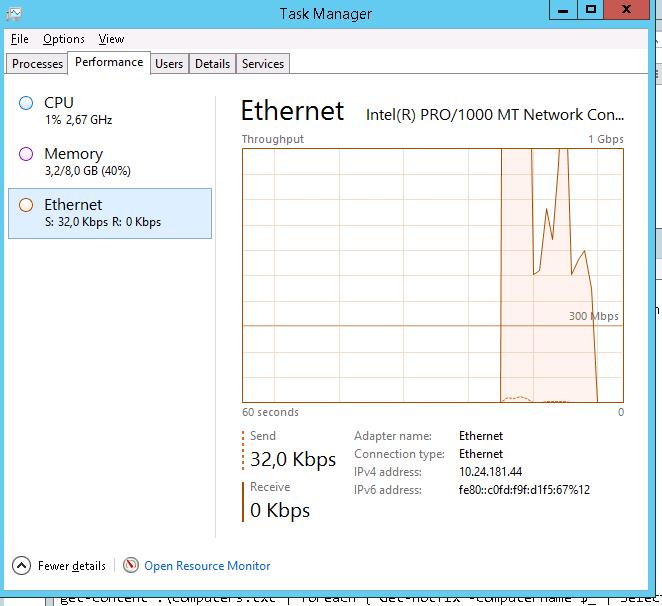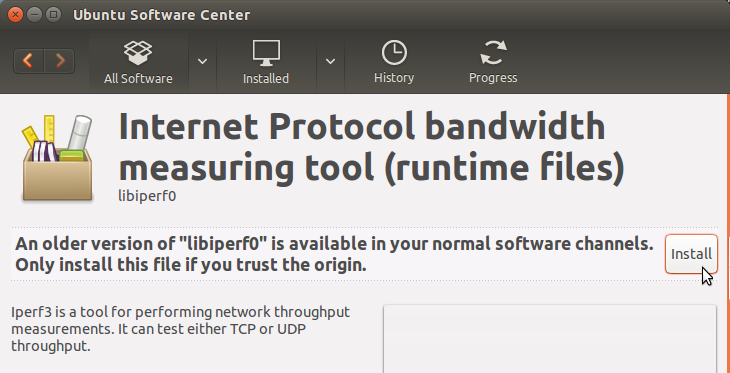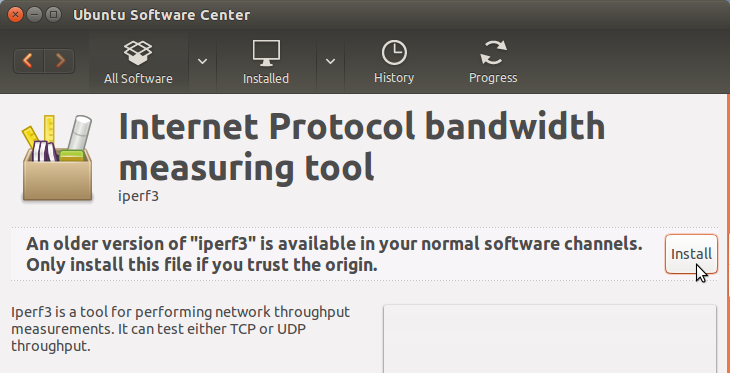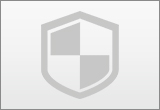Тематические термины: iPerf, Linux, CentOS, Windows
iPerf является кроссплатформенным приложением и может быть установлен на любую популярную операционную систему. В данной инструкции будет рассмотрена установка сервера на Linux CentOS и клиента как на последнем, так и Microsoft Windows.
Установка и запуск
Запуск клиента и проверка сервера
Ключи
Автозапуск
Примеры
Версия для Windows
iPerf и iPerf3
Публичные сервера
Свой публичный сервер
Возможные проблемы
Установка сервера/клиента
По сути, нет отдельного iPerf для сервера или клиента — это один и тот же программный продукт, который может запускаться в режиме сервера или выполнять клиентские команды.
Для начала выполняем установку расширенного репозитория:
yum install epel-release
Устанавливаем iPerf:
yum install iperf3
Открываем порт в брандмауэре:
firewall-cmd —permanent —add-port=5201/tcp
firewall-cmd —permanent —add-port=5201/udp
firewall-cmd —reload
* в данном примере мы открыли порт 5201 (для iPerf по умолчанию) для пакетов TCP и UDP.
Запускаем сервер:
iperf3 -s
На экране появится:
————————————————————
Server listening on 5201
————————————————————
Сервер ждет запросов.
Клиентские запросы и проверка сервера
Напомню, что клиент может быть установлен на любую систему. Также, как в первом случае, выполняем установку клиента на другой компьютер в сети.
После можно сразу выполнить команду:
iperf3 -c 192.168.0.15
* где 192.168.0.15 — iPerf сервер.
На клиенте мы увидим что-то подобное:
[ 4] local 192.168.0.20 port 47068 connected to 192.168.0.15 port 5201
[ ID] Interval Transfer Bandwidth Retr Cwnd
[ 4] 0.00-1.00 sec 104 MBytes 873 Mbits/sec 10 391 KBytes
[ 4] 1.00-2.00 sec 110 MBytes 921 Mbits/sec 4 393 KBytes
[ 4] 2.00-3.00 sec 111 MBytes 928 Mbits/sec 1 478 KBytes
[ 4] 3.00-4.00 sec 104 MBytes 875 Mbits/sec 5 423 KBytes
* где:
- 192.168.0.20 — адрес клиента
- 192.168.0.15 — адрес сервера
- ID — идентификатор запросов, нужен для ориентирования, если к серверу идет несколько обращений.
- Interval — промежуток времени в секундах, на протяжении которого выполнялась передача данных.
- Transfer — сколько было передано данных за интервал времени.
- Bandwidth — средняя скорость передачи данных за интервал времени.
- Retr — количество повторно отправленных TCP-сегментов.
- Cwnd — одновременно переданных данных.
Все ключи запуска iPerf
Общие для сервера и клиента:
| Ключ | Описание |
|---|---|
| -p | Определить порт, на котором будет слушать сервер или отправлять запросы клиент |
| -f | Формат отчетов — kmgKMG (Kbits, Mbits, KBytes, MBytes, …) |
| -i | Задать интервал, в течение которого выполняется одна проверка |
| -F | Указать файл, из которого будут взяты входные данные для запуска |
| -A | Степень нагрузки на процессор |
| -B | Указать, через какой сетевой интерфейс работать |
| -V | Детализированные сообщения в консоли |
| -J | Вывод в формате json |
| —logfile | Весь вывод в отдельный лог-файл |
| -d | Режим отладки (много сообщений) |
| -v | Показать версию программы |
| -h | Вызвать справку по работе с программой |
Для сервера:
| Ключ | Описание |
|---|---|
| -s | Запустить iPerf в режиме сервера |
| -D | Запустить как демона (как службу) |
| -I | Указать pid-файл |
| -1 | Принять запрос от одного клиента и завершить работу |
Для клиента:
| Ключ | Описание |
|---|---|
| -c | Запустить iPerf в режиме клиента |
| -u | Отправлять UDP-пакеты |
| -b | Формат отчетов для bandwidth (средней скорости) |
| -t | Количество секунд, в течение которых будет идти проверка скорости |
| -n | Объем данных для проверки (применяется вместо времени -t) |
| -k | Количество пакетов для проверки (вместо -t или -n) |
| -l | Длина буфера записи/чтения |
| -P | Число параллельных запросов |
| -R | Обратный режим — сервер отправляет, клиент принимает |
| -w | Размер сетевого окна |
| -C | Установить алгоритм управления перегрузкой TCP |
| -M | Задать максимальный размер MTU |
| -4 | Работать только для IPv4 |
| -6 | Работать только для IPv6 |
| -Z | Использовать метод «нулевой копии» для отправки данных |
| -O | Опустить первые n секунд |
| -T | Задать префикс для каждой строки вывода |
Также самый свежий список ключей можно получить командой:
man iperf3
Автозапуск сервера (создание сервиса в systemd)
По умолчанию, программу нужно запускать вручную. Если мы хотим, чтобы сервер запускался автоматически и работал как служба systemd, выполняем инструкцию ниже.
Создаем юнит в systemd со следующим содержимым:
vi /etc/systemd/system/iperfd.service
[Unit]
Description=iPerf Service
After=network.target
[Service]
Type=forking
PIDFile=/run/iperf3.pid
ExecStart=-/bin/iperf3 -s -D -I /run/iperf3.pid
ExecReload=/bin/kill -HUP $MAINPID
Restart=always
[Install]
WantedBy=multi-user.target
* где
- Description — описание юнита;
- After указывает на юнит, после которого может загружаться наш сервис;
- Type — тип службы;
- PIDFile — путь к pid файлу, в котором хранится номер процесса;
- ExecStart — команда, которую нужно выполнить при старте сервиса (в данном примере запускается iPerf в режиме сервера как демон и создает pid-файл);
- ExecReload — команда для перезапуска службы;
- Restart=always — опция, позволяющая автоматически перезапускать сервис, если он перестанет работать;
- опция WantedBy=multi-user.target позволяет установить для автозапуска службу в обычном многопользовательском режиме.
Перезапускаем systemd:
systemctl daemon-reload
Разрешаем созданный сервис:
systemctl enable iperfd
Запускаем его:
systemctl start iperfd
Проверяем:
systemctl status iperfd
Примеры использования iPerf
Рассмотрим некоторые команды запросов к серверу для проверки скорости соединения.
Использование UDP
iperf3 -c 192.168.0.15 -u
* сам сервер не нужно запускать в UDP-режиме, так как он принимает любые запросы.
Альтернативные порты
Для этого необходимо сначала запустить сервер на нужном порту:
iperf3 -s -p 443
* кстати, можно запустить несколько процессов iperf одновременно, которые будут слушать на разных портах.
* стоит не забывать по настройки брандмауэра. В данном примере понадобиться ввести команды firewall-cmd —permanent —add-port=443/tcp и firewall-cmd —reload.
Теперь можно запускать клиента:
iperf3 -c 192.168.0.15 -p 443
Проверка скорости в течение 30 секунд с интервалами по 2 секунды
iperf3 -c 192.168.0.15 -t 30 -i 2
Несколько параллельных запросов
iperf3 -c 192.168.0.15 -P 3
Отправляем на проверку 3 Гб данных
iperf3 -c 192.168.0.15 -n 3G
Клиент/сервер для Windows
Скачиваем iPerf под Windows с официального сайта. Распаковываем архив и запускаем командную строку (cmd). Переходим в распакованную папку (команда cd).
Можем работать с iperf. Команды такие же, как для Linux, например:
iperf3.exe -c 192.168.0.15
GUI
Для работы с iPerf в графическом интерфейсе есть различные утилиты, например Iperf3-Cygwin-GUI. Скачиваем архив, распаковываем его и запускаем iperf3cygwingui.bat.
В открывшемся окне для простой проверки нужно только прописать адрес iPerf-сервера и нажать кнопку Run Iperf3:
Однако, на моей практике, программа не заработала, а после запуска зависала (или не запускался iperf3.exe). Проблему удалось решить с помощью скачанного с официального сайта клиента (файлов iperf3.exe и cygwin1.dll), которыми я заменил одноименные файлы в папке bin.
При желании, программу можно также запустить в режиме сервера:
jPerf
Для работы в графическом интерфейсе также есть популярная программа jperf. Ее можно скачать с сайта sourceforge. Однако, она создана с использованием старой версии iperf, поэтому я не стал уделять ей много внимания. В целом, процесс и внешний вид не сильно отличается от Iperf3-Cygwin-GUI.
Совместимость iPerf и iPerf3
Клиент и сервер совместимы, но нужно знать, что по умолчанию, рабочий порт для iPerf — 5001, для iPerf3 — 5201.
Поэтому либо необходимо запускать сервер:
iperf3 -s -p 5001
* также не забываем настроить брандмауэр.
Либо запускаем клиентские запросы командой:
iperf -c 192.168.0.15 -p 5201
Публичные сервера iPerf
Актуальные публичные сервера iPerf можно найти на официальном сайте программы. Внимательно смотрите на описания серверов и рабочие порты.
Пример проверки с использованием сервера во Франции:
iperf3 -c bouygues.testdebit.info -p 5200
или в Индонезии:
iperf3 -c iperf.biznetnetworks.com
Свой публичный сервер
Сервер iPerf может обрабатывать только одно подключение одновременно на порту. Поэтому, в условиях публичного использования необходим его запуск на множестве портов одновременно.
В официальной документации это предлагается делать скриптом:
#!/bin/dash
/bin/sleep 10
/usr/bin/killall iperf3
/bin/sleep 0.1
/usr/bin/killall -9 iperf3
/bin/sleep 0.1
if [ `ps -C iperf3 | wc -l` = «1» ]
then
/usr/bin/sudo -u nobody /usr/bin/iperf3 -s -p 5200 -D >/dev/null 2>&1
/usr/bin/sudo -u nobody /usr/bin/iperf3 -s -p 5201 -D >/dev/null 2>&1
/usr/bin/sudo -u nobody /usr/bin/iperf3 -s -p 5202 -D >/dev/null 2>&1
/usr/bin/sudo -u nobody /usr/bin/iperf3 -s -p 5203 -D >/dev/null 2>&1
/usr/bin/sudo -u nobody /usr/bin/iperf3 -s -p 5204 -D >/dev/null 2>&1
/usr/bin/sudo -u nobody /usr/bin/iperf3 -s -p 5205 -D >/dev/null 2>&1
/usr/bin/sudo -u nobody /usr/bin/iperf3 -s -p 5206 -D >/dev/null 2>&1
/usr/bin/sudo -u nobody /usr/bin/iperf3 -s -p 5207 -D >/dev/null 2>&1
/usr/bin/sudo -u nobody /usr/bin/iperf3 -s -p 5208 -D >/dev/null 2>&1
/usr/bin/sudo -u nobody /usr/bin/iperf3 -s -p 5209 -D >/dev/null 2>&1
fi
* пример данного скрипта будет работать не на всех системах. При его использовании необходимо внести в него корректировки.
Мы же настроим сервер при помощи systemd. Ранее мы уже создавали один юнит для запуска iperf. Повторяем процедуру с небольшими изменениями.
Создаем юнит со следующим содержимым:
vi /etc/systemd/system/iperfd5205.service
[Unit]
Description=iPerfService
After=network.target
[Service]
Type=forking
PIDFile=/var/run/iperf3.5205.pid
ExecStart=-/bin/iperf3 -s -p 5205 -D -I /var/run/iperf3.5205.pid
ExecReload=/bin/kill -HUP $MAINPID
Restart=always
[Install]
WantedBy=multi-user.target
* если сравнить с ранее созданным юнитом, мы добавили запуск сервера на порту 5205.
Перезапускаем systemd:
systemctl daemon-reload
Разрешаем юнит и запускаем сервис:
systemctl enable iperfd5205
systemctl start iperfd5205
Повторяем шаги для других портов — создаем для каждого отдельный юнит в systemd. Для публичного сервера лучше создать побольше.
Возможные ошибки
the server is busy running a test. try again later
В данный момент сервер обрабатывает другой запрос или он завис. Если мы являемся администратором сервера, перезагружаем его, в противном случае, ждем.
Iperf – кроссплатформенная консольная утилита с открытым исходным кодом, предназначенная для тестирования пропускной способности сети между двумя узлами. Утилита iperf позволяет генерировать нагрузочный TCP и UDP трафик между хостами. С помощью iperf вы можете быстро измерить максимальную пропускную способность сети между сервером и клиентом, провести нагрузочное тестирование канала связи, маршрутизатора, сетевого шлюза (файервола), вашей Ethernet или Wi-Fi сети.
В этой статье мы покажем, как установить и использовать утилиту iPerf для проверки скорости сети в Windows, Linux и VMware ESXi (есть версии iperf для Android, MacOS, RouterOS от MikroTik и других платформ).
Содержание:
- Установка и использование iPerf в Windows
- Установка iPerf в Linux
- Запуск iPerf в VMware ESXi
- Проверка пропускной способности сети с помощью iPerf
Утилита iPerf является кроссплатформенной и не требует установки, достаточно скопировать и запустить ее на двух устройствах, пропускную способность сети между которыми нужно оценить. iPerf работает в режиме клиент-сервер. На первом компьютере утилита iPerf запускается в режиме сервера (ожидает трафик от клиента). На втором компьютере iPerf запускается в режиме клиента, начинает генерировать TCP/UDP трафик и выполнять измерение максимальной скорости передачи данных. В большинстве случаев сейчас используется версия iPerf3 (поддерживает высокоскоростное UDP тестирование, по умолчанию используется порт 5201 TCP/UDP).
Установка и использование iPerf в Windows
Вы можете скачать iperf 3.1 для Windows по ссылке https://iperf.fr/iperf-download.php или версию iperf2 (здесь). Достаточно скачать архив iperf и распаковать в локальный каталог на диске. Установка утилиты не требуется. В архиве всего два файла: cygwin1.dll и iperf3.exe.
Вы можете скачать архив iPerf и распаковать его на диск с помощью команд PowerShell:
$iPerfZip = "https://iperf.fr/download/windows/iperf-3.1.3-win64.zip"
$TargetFolder = Join-Path $env:TEMP "iperf.zip"$iPerfPath = Join-Path $env:TEMP "iperf"
if (!(Test-Path $iPerfPath))
{ Invoke-WebRequest -Uri $iPerfZip -OutFile $TargetFolder
Expand-Archive -Path $TargetFolder -DestinationPath $iPerfPath
}
Iperf это консольная утилита и для ее запуска нужно использовать командную строку. Откройте командную строку (cmd.exe) и перейдите в каталог с утилитой. Например:
cd c:\tools\iperf
Если вы запустить программу iperf3.exe без параметров, она выведет список доступных опций.
Утилита iPerf может работать в режиме сервера (параметр -s) или клиента (-c). Если вы запускаете iPerf сервер на Windows, нужно открыть входящие порт 5201 для протоколов TCP и UDP. Можно открыть порты через графический интерфейс Windows Defender Firewall или с помощью команд PowerShell. Создайте и включите правила файервола так:
New-NetFirewallRule -DisplayName 'iPerf-Server-Inbound-TCP' -Direction Inbound -Protocol TCP -LocalPort 5201 -Action Allow | Enable-NetFirewallRule
New-NetFirewallRule -DisplayName 'iPerf-Server-Inbound-UDP' -Direction Inbound -Protocol UDP -LocalPort 5201 -Action Allow | Enable-NetFirewallRule
Для Windows есть несколько реализаций графического интерфейса. Например, Iperf3-Cygwin-GUI и jperf.
Утилита jperf написана на Java (для работы на компьютере должна быть установлена Java-машина). Помимо графических рюшечек к CLI интерфейсу, Jperf умеет в реальном времени строить графики пропускной способности канала связи.
Для использования достаточно указать адрес сервера iPerf и запустить проверку.
В галерее скриптов PowerShell есть отдельный модуль iPerfAutomate, который можно использовать для получения данных измерения производительности сети из скриптов PowerShell. Вы можете установить модуль так:
Install-Module -Name iPerfAutomate
Установка iPerf в Linux
В дистрибутивах CentOS/RHEL/Fedora 8 пакет iperf3 включен в состав базового репозитория AppStream (в CentOS 7 iperf3 есть в EPEL). Вы можете установить его стандартной командой yum/dnf:
# dnf install iperf3
В дистрибутивах Debian/Ubuntu вы можете установить утилиту iperf3 командой:
$ sudo apt install iperf3
Если данный Linux сервер планируется использовать в качестве сервере iperf3, нужно открыть порт 5201 в firewalld (или iptables):
# firewall-cmd --permanent --add-port=5201/tcp
# firewall-cmd --permanent --add-port=5201/udp
# firewall-cmd --reload
Запуск iPerf в VMware ESXi
VMware удалила утилиту iPerf в ESXi 6.7, но вернула его в 6.7U1. Проверьте, что на вашем хосте ESXi установлен iPerf. Подключитесь к консоли ESXi по SSH, перейдите в каталог
/usr/lib/vmware/vsan/bin
и проверьте, есть ли в нем файл iperf или iperf3.
Если iPerf не установлен, вы можете вручную скачать offline bundle с iperf здесь (http://vibsdepot.v-front.de/depot/bundles/iperf-2.0.5-1-offline_bundle.zip), скопируйте его на ESXi хост и установить командой:
# esxcli software vib install -d /iperf-2.0.5-1-offline_bundle.zip –no-sig-check
Утилита будет установлена в каталог /opt/iperf/bin и для ее запуска нужно указывать команду:
# /opt/iperf/bin/iperf3
Если вы запускаете iPerf сервер на хосте ESXi, нужно открыть порты 5201. По умолчанию эти порты запрещены в файерволе ESXi. Чтобы открыть их, можно временно отключить файервол:
# esxcli network firewall get# esxcli network firewall set --enabled=false
# esxcli network firewall get
Не забудьте включить файервол ESXi после окончания проверки пропускной способности сети:
# esxcli network firewall set --enabled true
При запуске iPerf в ESXi его нужно привязывать к интерфейсу vmkernel:
# esxcli network ip interface ipv4 get
Проверку доступности между хостами ESXi можно выполнить с помощью:
# vmkping IP address
Запускайте iPerf на полученном IP адресе:
# iperf -s -B 192.168.31.50
Проверка пропускной способности сети с помощью iPerf
Рассмотрим теперь несколько примеров использования iperf для тестирования пропускной способности сети. В этом примере мы будем использовать сервер с CentOS в качестве сервера iperf. Запустим утилиту iperf в серверном режиме:
# iperf3 –s
Сервер iperf запущен, он ожидает соединения на порту TCP/5201.
Server listening on 5201
Важно. Аргументы утилиты iperf регистрозависимы!
Можно запустить iperf сервер с большим размером TCP окна и на другом порту:
# iperf3 -s -w 32768 –p 5203
-w 32768 – зададим размер окна TCP в 32 KB (по умолчанию около 8 Кб)
–p 5203 – порт, на котором ожидает подключения iperf (напоминаю, что iperf2 по умолчанию слушает на порту 5001).
Можно запустить сервер iPerf в режиме службы Windows с помощью ключа -D.
В качестве клиента iperf я использую компьютер с Windows 10. Запустите командную строку и перейдите в каталог с исполняемым файлом iperf:
cd c:\tools\iperf
Чтобы запустить проверку сети со стороны клиента, укажите адрес (имя) хоста, где запущен сервер iperf:
iperf3.exe -c 192.168.1.202
Клиент начнет генерировать сетевой трафик и выполнит тестирование канала в течении 10 секунд и выведет примерно такую таблицу:
- Interval – промежуток тестирования (в сек.);
- Transfer – размер переданных данных за это время;
- Bandwidth – средняя скорость передачи данных.
Если вы запустили сервер iperf с увеличенным размером TCP окна, вы можете использовать следующую команду для получения максимальной нагрузки на сеть:
iperf3.exe -c 192.168.1.202 -P 8 -t 30 -w 32768 -i 5 -f g
- -c 192.168.1.202 – IP адрес сервера iperf;
- -w 32768 — увеличиваем размер TCP окна;
- -t 30 – время в секундах, в течении которого выполняется тестирование (по умолчанию 10 секунд);
- -P 8 — число параллельных потоков (подключений), используется для получения максимальной нагрузки на канал;
- -i 5 – выводить статистику на экран каждые 5 секунд. Параметр удобно использовать при продолжительных тестах (несколько минут, часов);
- -f m — выводить результаты в Мбит/с. Здесь можно использовать атрибуты kmgKMG (килобиты, мегабиты, мегабайты и т.д.).
В нашем примере тестирование длилось 30 секунд. В итоговом отчете нас интересует значения столбца Bandwidth в последней строке [SUM]. Здесь указаны средняя скорость отправки (sender) и получения данных по сети (receiver).
В нашем случае средняя пропускная способность сети между двумя узлами – 79,7 Мбит/с. Было передано 285 Мб данных (столбец Transfer).
Можно запустить iperf в обратном режиме (сервер отправляет данные, а клиент принимает), для этого на клиенте указывается опция –R.
По-умолчанию утилита генерирует TCP трафик, если вам нужно проверить скорость сети для UDP пакетов, необходимо использовать ключ –u (сервер при этом запускается командой:
iperf3 -s –u
).
Если вам нужно проверить ваш интернет-канал (предоставляемый провайдером), можно воспользоваться одним из публичных iperf серверов (список доступен здесь):
iperf3 -c iperf.it-north.net
Обратите внимание, что iperf3 не поддерживает несколько одновременных тестов. Если сервер iperf сейчас выполняет тестирование с одним клиентов, то при попытке подключиться к нему с другого вы получите ошибку: iperf3: error — the server is busy running a test. try again later.
Если нужно оценить пропускную способность сети в обоих направлениях (в дуплексном режиме), дополнительно на клиенте нужно указать опцию –d:
iperf3.exe -c IP -P 8 -t 30 -w 32768 -d
Во время выполнения теста сете с помощью iperf вы можете следить за нагрузкой на сетевой интерфейс компьютера через Task Manager.
Важно отметить, что при тестировании Iperf используем всю доступную пропускную способность канала связи между клиентом и сервером, что может негативно повлиять на продуктивные приложения и пользователей.
Полный список опций утилиты iperf можно получить так:
iperf3 –help
Iperf – простая и удобная сетевая утилита, которая поможет вам измерить производительность сетевого подключения и максимальную скорость передачи данных между двумя устройствами.
В настоящее время сетевые соединения являются неотъемлемой частью нашей повседневной жизни. Быстрая и надежная передача данных позволяет нам наслаждаться интерактивным контентом, обмениваться сообщениями и отправлять файлы как локально, так и по всему миру. Однако, чтобы достичь оптимальной производительности сети, необходимо проводить тестирование и анализ ее пропускной способности.
Один из самых популярных инструментов для этой цели — Iperf3. Он представляет собой бесплатную и открытую программу, разработанную для тестирования пропускной способности сети. Iperf3 работает через командную строку, что может быть неудобно для пользователей с ограниченными навыками работы с командной строкой. Для облегчения использования этой утилиты были созданы графические интерфейсы, включая Iperf3 Cygwin GUI для Windows.
Iperf3 Cygwin GUI — это интуитивно понятный интерфейс, который позволяет пользователям Windows легко настраивать и запускать тесты скорости с использованием Iperf3. Он предоставляет простой и удобный способ измерения пропускной способности сети с точностью до миллисекунды. Iperf3 Cygwin GUI предлагает ряд настроек, позволяющих настроить тесты в соответствии с конкретными требованиями пользователей.
Если вы хотите узнать больше о Iperf3 Cygwin GUI для Windows и как использовать эту утилиту для тестирования пропускной способности сети, вам следует обратиться к этой статье. Здесь мы рассмотрим основные возможности Iperf3 Cygwin GUI, а также основные шаги по его установке и использованию. Получите точные данные о скорости вашей сети и улучшите ее производительность с помощью Iperf3 Cygwin GUI для Windows!
Содержание
- Установка Iperf3 Cygwin GUI на Windows
- Основные функции Iperf3 Cygwin GUI
- Конфигурация и настройка Iperf3 Cygwin GUI
- Особенности использования Iperf3 Cygwin GUI
- Преимущества Iperf3 Cygwin GUI перед другими инструментами
Установка Iperf3 Cygwin GUI на Windows
Для установки Iperf3 Cygwin GUI на Windows вам потребуется выполнить несколько простых шагов.
Шаг 1: Скачайте и установите Cygwin с официального сайта в соответствии с инструкциями:
http://www.cygwin.com/install.html
Шаг 2: Запустите установочный файл Cygwin и следуйте инструкциям мастера установки. Выберите опцию «Install from Internet» для загрузки пакетов с сервера Cygwin.
Шаг 3: Во время установки выберите необходимые пакеты, связанные с Iperf3. Проверьте, что пакет «iperf3» установлен, а также выберите пакеты «gcc-core» и «make» для компиляции и сборки программы.
Шаг 4: После завершения установки откройте терминал Cygwin и убедитесь, что Iperf3 установлен корректно, введя команду «iperf3 -v». Если появляется версия программы, значит установка прошла успешно.
Шаг 5: Скачайте Iperf3 Cygwin GUI с официального репозитория на GitHub:
https://github.com/JLouis-B/ipergui
Шаг 6: Распакуйте скачанный архив в папку на вашем компьютере.
Шаг 7: Запустите файл «ipergui» из распакованной папки. Интерфейс Iperf3 Cygwin GUI откроется и будет готов к использованию.
Теперь вы можете использовать Iperf3 Cygwin GUI для выполнения сетевого тестирования и измерения пропускной способности на вашей Windows-машине.
Основные функции Iperf3 Cygwin GUI
Iperf3 — это инструмент для измерения пропускной способности сети, предоставляющий возможности для проведения тестов TCP, UDP и SCTP. С помощью Iperf3 Cygwin GUI вы можете использовать все эти функции в удобном графическом интерфейсе.
Вот некоторые из основных функций Iperf3 Cygwin GUI:
- Измерение пропускной способности сети. Iperf3 Cygwin GUI позволяет легко измерять пропускную способность сети в реальном времени. Вы можете выполнить тесты TCP, UDP или SCTP, указав нужные параметры, такие как размер пакета, интервал отправки и длительность теста.
- Расширенные настройки тестов. Вы можете настроить различные параметры теста, такие как фрагментация пакетов, использование IPv4 или IPv6, количество параллельных потоков и другие. Это позволяет вам адаптировать тесты под конкретные требования вашей сети.
- Генерация отчетов. Iperf3 Cygwin GUI предоставляет возможность генерировать подробные отчеты о произведенных тестах. Вы можете просмотреть данные о пропускной способности, задержке и потере пакетов в удобном виде и сравнить результаты разных тестов.
- Графическое представление результатов. С помощью Iperf3 Cygwin GUI вы можете визуализировать результаты тестов с помощью графиков. Это позволяет более наглядно представить полученные данные и проанализировать их.
- Простой в использовании интерфейс. Iperf3 Cygwin GUI имеет интуитивно понятный интерфейс, который позволяет быстро настраивать и запускать тесты производительности. Вы можете легко переключаться между различными параметрами и получать результаты без необходимости вводить сложные команды в командной строке.
В целом, Iperf3 Cygwin GUI обеспечивает удобный и простой способ измерения пропускной способности сети, а также анализа ее характеристик. Он может быть полезным инструментом для сетевых администраторов, тестировщиков и других специалистов, работающих с сетями.
Конфигурация и настройка Iperf3 Cygwin GUI
Для начала работы с Iperf3 Cygwin GUI в Windows необходимо выполнить несколько шагов по его конфигурации и настройке:
- Установка Cygwin: для работы с Iperf3 Cygwin GUI необходимо сначала установить Cygwin — среду, которая позволяет запускать исполняемые файлы Linux в операционной системе Windows. Для установки Cygwin необходимо скачать и запустить установочный файл с официального сайта.
- Установка Iperf3: после успешной установки Cygwin можно переходить к установке Iperf3. Для этого необходимо скачать исполняемый файл Iperf3 с официального сайта и скопировать его в каталог, где был установлен Cygwin, например, в C:\cygwin\bin.
- Настройка переменной окружения: для того чтобы Iperf3 Cygwin GUI был доступен из любой директории в системе, необходимо настроить переменную окружения PATH. Для этого следует зайти в свойства системы, перейти на вкладку «Дополнительно», нажать на кнопку «Переменные среды», найти переменную PATH и добавить в нее путь до каталога с установленным Cygwin, например, C:\cygwin\bin.
- Запуск Iperf3 Cygwin GUI: после выполнения всех предыдущих шагов можно запустить Iperf3 Cygwin GUI. Для этого откройте командную строку и введите команду iperf3-cygwin-gui. После этого появится окно Iperf3 Cygwin GUI, готовое к работе.
Теперь вы готовы к использованию Iperf3 Cygwin GUI для проведения измерений пропускной способности сети в операционной системе Windows.
Особенности использования Iperf3 Cygwin GUI
Особенности использования Iperf3 Cygwin GUI включают:
1. Простота использования:
Iperf3 Cygwin GUI предоставляет интуитивно понятный и удобный интерфейс, что делает его простым в использовании даже для начинающих пользователей. Вам не нужно иметь опыт работы с командной строкой для запуска тестов производительности сети.
2. Возможность выбора режима тестирования:
Iperf3 Cygwin GUI позволяет выбрать режим тестирования: отправка или прием данных. Вы можете выбрать один из режимов или настроить параметры для запуска обоих режимов сразу. Это удобно для проверки пропускной способности как в одно-направленном, так и в двунаправленном режимах.
3. Настройка параметров тестирования:
Iperf3 Cygwin GUI позволяет настроить различные параметры тестирования, такие как размер пакетов данных, продолжительность теста, количество потоков и т. д. Вы можете выбрать оптимальные значения параметров в зависимости от ваших потребностей и характеристик сети.
4. Визуализация результатов:
Iperf3 Cygwin GUI выводит результаты тестирования в удобном для анализа виде. Вы можете видеть графики изменения пропускной способности и задержки с течением времени, а также получить числовые значения этих метрик. Это поможет вам оценить производительность сети и идентифицировать возможные проблемы.
Использование Iperf3 Cygwin GUI может значительно упростить процесс измерения производительности сети на операционной системе Windows. Его графический интерфейс и возможности настройки делают его удобным инструментом для профессионалов и начинающих пользователей в сетевой сфере.
Преимущества Iperf3 Cygwin GUI перед другими инструментами
| Пользовательский интерфейс | Имея графический пользовательский интерфейс (GUI), Iperf3 Cygwin облегчает работу с инструментом и упрощает процесс настройки и запуска тестов. |
| Поддержка Windows | Iperf3 Cygwin GUI разработан специально для операционной системы Windows, что делает его идеальным инструментом для пользователей этой платформы. Он легко устанавливается и работает на Windows-подобных операционных системах, включая Windows 10, Windows 8 и Windows 7. |
| Мощные возможности | С помощью Iperf3 Cygwin GUI можно проводить различные тесты на скорость и пропускную способность сети, включая тестирование TCP и UDP соединений, измерение задержек (ping) и другие параметры сетевого соединения. Он предоставляет различную статистику, включая пропускную способность, задержку, джиттер и потерю пакетов, что помогает пользователям анализировать и оптимизировать сетевые соединения. |
| Открытый исходный код | Iperf3 Cygwin GUI основан на открытом исходном коде Iperf, что позволяет пользователям получить доступ к исходному коду и вносить изменения по своему усмотрению. Это делает его гибким и расширяемым инструментом для тестирования сети. |
| Обратная связь сообщества | Iperf3 Cygwin GUI активно поддерживается сообществом пользователей, что обеспечивает постоянное развитие, исправление ошибок и добавление новых функций. Пользователи могут получать поддержку и обсуждать свои вопросы и проблемы на форумах и сообществах. |
В целом, Iperf3 Cygwin GUI — это удобный и мощный инструмент для тестирования пропускной способности сети в среде Windows, который предлагает множество функций, легкость использования и гибкость благодаря своему графическому интерфейсу и открытому исходному коду.

iPerf — The ultimate speed test tool for TCP, UDP and SCTPTest the limits of your network + Internet neutrality test
Table of contents :
- Download iPerf for Windows
- Download iPerf3 for Android
- Download iPerf3 for iPhone / iPad
- Download iPerf3 for Apple macOS
- Download iPerf for Ubuntu / Debian / Mint
- Download iPerf for Fedora / Red Hat / CentOS
- Download iPerf for openSUSE
- Download iPerf for Arch Linux
- Download iPerf for FreeBSD
- iPerf3 server log script
- iPerf C++ source
- How to perform a more recent installation of Iperf than the one included in Ubuntu / Debian / Mint ?
Note that iPerf3 is not backwards compatible with iPerf2.
Windows 64 bits compiled by Vivien Guéant. (sha256)
- iPerf 3.1.3 (8 jun 2016 — 1.3 MiB for Windows Vista 64bits to Windows 10 64bits)
- iPerf 3.1.2 (1 fev 2016 — 1.3 MiB for Windows Vista 64bits to Windows 10 64bits)
- iPerf 3.0.12 (8 jun 2016 — 1.3 MiB for Windows Vista 64bits to Windows 10 64bits)
- iPerf 3.0.11 (9 jan 2015 — 1.3 MiB for Windows Vista 64bits to Windows 10 64bits)
- iPerf 2.0.9 (6 jun 2016 — 1.7 MiB for Windows Vista 64bits to Windows 10 64bits)
- iPerf 2.0.8b (17 sep 2015 — 1.6 MiB for Windows Vista 64bits to Windows 10 64bits)
Windows 32 bits compiled by Vivien Guéant. (sha256)
- iPerf 3.1.3 (8 jun 2016 — 1.3 MiB for Windows XP to Windows 10)
- iPerf 3.1.2 (1 fev 2016 — 1.3 MiB for Windows XP to Windows 10)
- iPerf 3.0.12 (8 jun 2016 — 1.4 MiB for Windows XP to Windows 10)
- iPerf 3.0.11 (9 jan 2015 — 1.3 MiB for Windows XP to Windows 10)
- iPerf 2.0.9 (6 jun 2016 — 1.7 MiB for Windows XP to Windows 10)
- iPerf 2.0.8b (17 sep 2015 — 1.6 MiB for Windows XP to Windows 10)
- iPerf 2.0.8 (12 jan 2015 — 231 KiB for Windows XP to Windows 10) built without Cygwin
- iPerf 2.0.6 (10 mar 2014 — 1.6 MiB for Windows XP to Windows 10)
- iPerf 2.0.5b (8 jul 2010 — 1.6 MiB for Windows XP to Windows 10) Fixed some Cygwin performance issues by Iuliu Rus (Google)
- iPerf 2.0.5 (8 jul 2010 — 1.2 MiB for Windows XP to Windows 10)
- iPerf 2.0.2 (3 may 2005 — 614 KiB only for Windows 2000 and Windows XP)
- iPerf 1.7.0 (13 mar 2003 — 84.4 KiB only for Windows 2000 and Windows XP) built without Cygwin
- iPerf 1.7.0 (13 mar 2003 — 316 KiB only for Windows CE)
Universal Windows Platform apps (Windows 10 Desktop apps & Windows 10 Mobile apps) :
- iPerf3 : Network Performance Test (source by Tommy Zhang / Microsoft — 664 KiB)
Android :
- iPerf3 and iperf2 : he.net — Network Tools (NoveMiBer 2015 by Hurricane Electric — 25 MiB)
- iPerf3 and iperf2 : Magic iPerf (NoveMiBer 2015 by NextDoorDeveloper — 786 KiB)
- iPerf2 : Aruba Utilities (May 2016 by CTODeveloper at Aruba Networks — 1,99 MiB)
- iPerf2 : AirO (March 2015 by CTODeveloper at Aruba Networks — 975 KiB)
- iPerf2 : Iperf ext (August 2012 by Sudhir C Vissa — 1,7 MiB)
- iPerf2 : iPerf for Android (January 2012 by MagicAndroidApps.com — 530 KiB)
Apple iOS : (iPhone, iPad and iPod touch)
- iPerf3 and iperf2 : he.net — Network Tools (NoveMiBer 2015 by Hurricane Electric — 2,0 MiB)
Apple macOS Intel 64bits : (sha256)
- iPerf 3.1.3 (8 jun 2016 — 50.0 KiB) by VincentAlex
- iPerf 3.0.1 (10 jan 2014 — 44.7 KiB) by jdugan
- iPerf 2.0.5 (8 jul 2010 — 58.6 KiB) by Rafik Goulamhoussen
Apple macOS PowerPC : (sha256)
- iPerf 2.0.5 (8 jul 2010 — 28.6 KiB) by Olivier Fambon
- iPerf 1.7.0 (13 mar 2003 — 82.1 KiB)
Ubuntu 64 bits / Debian 64 bits / Mint 64 bits (AMD64) by Raoul Gunnar Borenius and Roberto LuMiBreras. (sha256)
- iPerf 3.9 — DEB package (17 aug 2020 — 14.0 KiB) + libiperf0_3.9-1 — DEB package (73.6 KiB) + libsctp1_1.0.18+dfsg-1 — DEB package (7.7 KiB)
=> How to perform a more recent installation of Iperf than the one included in Ubuntu / Debian / Mint ? - iPerf 3.7 — DEB package (21 jun 2019 — 13.8 KiB) + libiperf0_3.7-3 — DEB package (70.3 KiB) + libsctp1_1.0.18+dfsg-1 — DEB package (7.7 KiB)
- iPerf 3.1.3 — DEB package (8 jun 2016 — 8.6 KiB) + libiperf0 3.1.3 — DEB package (53.9 KiB)
- iPerf 3.0.11 — DEB package (9 jan 2015 — 7.9 KiB) + libiperf0 3.0.11 — DEB package (49.2 KiB)
- iPerf 2.0.5 — DEB package (8 jul 2010 — 49.8 KiB)
- iPerf 2.0.4 — DEB package (7 avr 2008 — 55.7 KiB)
- iPerf 2.0.2 — DEB package (3 may 2005 — 50.2 KiB)
- iPerf 1.7.0 — DEB package (13 mar 2003 — 50.6 KiB)
Ubuntu 32 bits / Debian 32 bits / Mint 32 bits (i386) by Raoul Gunnar Borenius and Roberto LuMiBreras. (sha256)
- iPerf 3.9 — DEB package (17 aug 2020 — 27.9 KiB) + libiperf0_3.9-1 — DEB package (90.6 KiB) + libsctp1_1.0.18+dfsg-1 — DEB package (28.0 KiB)
=> How to perform a more recent installation of Iperf than the one included in Ubuntu / Debian / Mint ? - iPerf 3.7 — DEB package (21 jun 2019 — 27.2 KiB) + libiperf0_3.7-3 — DEB package (85.7 KiB) + libsctp1_1.0.18+dfsg-1 — DEB package (28.0 KiB)
- iPerf 3.1.3 — DEB package (8 jun 2016 — 8.9 KiB) + libiperf0 3.1.3 — DEB package (57.0 KiB)
- iPerf 3.0.11 — DEB package (9 jan 2015 — 7.9 KiB) + libiperf0 3.0.11 — DEB package (52.0 KiB)
- iPerf 2.0.5 — DEB package (8 jul 2010 — 49.2 KiB)
- iPerf 2.0.4 — DEB package (7 avr 2008 — 53.0 KiB)
- iPerf 2.0.2 — DEB package (3 may 2005 — 46.9 KiB)
- iPerf 1.7.0 — DEB package (13 mar 2003 — 48.1 KiB)
Ubuntu ARM64 bits / Debian ARM64 by Raoul Gunnar Borenius and Roberto LuMiBreras. (sha256)
- iPerf 3.1.3 — DEB package (8 jun 2016 — 8.6 KiB) + libiperf0 3.1.3 — DEB package (45.2 KiB)
- iPerf 3.0.11 — DEB package (9 jan 2015 — 7.9 KiB) + libiperf0 3.0.11 — DEB package (41.6 KiB)
- iPerf 2.0.5 — DEB package (8 jul 2010 — 45.8 KiB)
Ubuntu ARMhf bits / Debian ARMhf by Raoul Gunnar Borenius and Roberto LuMiBreras. (sha256)
- iPerf 3.1.3 — DEB package (8 jun 2016 — 8.5 KiB) + libiperf0 3.1.3 — DEB package (48.2 KiB)
- iPerf 3.0.11 — DEB package (9 jan 2015 — 7.8 KiB) + libiperf0 3.0.11 — DEB package (44.0 KiB)
- iPerf 2.0.5 — DEB package (8 jul 2010 — 45.8 KiB)
Fedora 64 bits / Red Hat 64 bits / CentOS 64 bits (AMD64) by ssahani. (sha256)
- iPerf 3.1.3 — RPM package (8 jun 2016 — 76.8 KiB)
- iPerf 3.0.11 — RPM package (9 jan 2015 — 70.0 KiB)
- iPerf 2.0.8 — RPM package (17 sep 2015 — 324 KiB)
- iPerf 2.0.5 — RPM package (8 jul 2010 — 60.5 KiB)
- iPerf 2.0.4 — RPM package (7 avr 2008 — 55.9 KiB)
- iPerf 2.0.2 — RPM package (3 may 2005 — 49.4 KiB)
- iPerf 2.0.1 — RPM package (8 nov 2004 — 52.6 KiB)
- iPerf 1.7.0 — RPM package (13 mar 2003 — 70.6 KiB)
Fedora 32 bits / Red Hat 32 bits / CentOS 32 bits (i686) by ssahani. (sha256)
- iPerf 3.1.3 — RPM package (8 jun 2016 — 77.7 KiB)
- iPerf 3.0.11 — RPM package (9 jan 2015 — 70.5 KiB)
- iPerf 2.0.8 — RPM package (17 sep 2015 — 325 KiB)
- iPerf 2.0.5 — RPM package (8 jul 2010 — 60.1 KiB)
- iPerf 2.0.4 — RPM package (7 avr 2008 — 54.7 KiB)
- iPerf 2.0.2 — RPM package (3 may 2005 — 45.6 KiB)
- iPerf 2.0.1 — RPM package (8 nov 2004 — 50.9 KiB)
- iPerf 1.7.0 — RPM package (13 mar 2003 — 68.2 KiB)
openSUSE 64 bits (x86_64) (sha256)
- iPerf 3.1.2 — RPM package (1 fev 2016 — 31.5 KiB)
- iPerf 3.0.11 — RPM package (9 jan 2015 — 24.1 KiB)
- iPerf 2.0.5 — RPM package (8 jul 2010 — 32.4 KiB)
openSUSE 32 bits (i586) (sha256)
- iPerf 3.1.2 — RPM package (1 fev 2016 — 31.5 KiB)
- iPerf 3.0.11 — RPM package (9 jan 2015 — 24.0 KiB)
- iPerf 2.0.5 — RPM package (8 jul 2010 — 30.9 KiB)
Arch Linux 64 bits (x86_64) by Timothy Redaelli. (sha256)
- iPerf 3.1.3 — PKGBUILD package (8 jun 2016 — 61.1 KiB)
- iPerf 3.0.11 — PKGBUILD package (9 jan 2015 — 54.0 KiB)
- iPerf 2.0.5 — PKGBUILD package (8 jul 2010 — 30.0 KiB)
Arch Linux 32 bits (i686) by Timothy Redaelli. (sha256)
- iPerf 3.1.3 — PKGBUILD package (8 jun 2016 — 64.3 KiB)
- iPerf 3.0.11 — PKGBUILD package (9 jan 2015 — 56.8 KiB)
- iPerf 2.0.5 — PKGBUILD package (8 jul 2010 — 31.5 KiB)
Linux manual Installation 64 bits (AMD64) by Vivien Guéant. (sha256)
- Manual installation of iperf3 3.1.3 64 bits :
- sudo wget -O /usr/lib/libiperf.so.0 https://iperf.fr/download/ubuntu/libiperf.so.0_3.1.3
- sudo wget -O /usr/bin/iperf3 https://iperf.fr/download/ubuntu/iperf3_3.1.3
- sudo chmod +x /usr/bin/iperf3
- Manual installation of iperf 2.0.9 64 bits :
- sudo wget -O /usr/bin/iperf https://iperf.fr/download/ubuntu/iperf_2.0.9
- sudo chmod +x /usr/bin/iperf
FreeBSD 64bits (AMD64) by Bruce A. Mah. (sha256)
- iPerf 3.1.3 — Pkg package (8 jun 2016 — 88.2 KiB)
- iPerf 3.0.11 — Pkg package (9 jan 2015 — 77.0 KiB)
- iPerf 2.0.5 — Pkg package (8 jul 2010 — 42.3 KiB)
FreeBSD 32bits (i386) by Bruce A. Mah. (sha256)
- iPerf 3.1.3 — Pkg package (8 jun 2016 — 90.4 KiB)
- iPerf 3.0.11 — Pkg package (9 jan 2015 — 77.8 KiB)
- iPerf 2.0.5 — Pkg package (8 jul 2010 — 40.6 KiB)
- iPerf 1.7.0 (13 mar 2003 — 64.4 KiB)
Docker by Brent Salisbury
- iPerf 3 for Docker (Source: GitHub)

iPerf license :
iPerf is released under a three-clause BSD license.
iPerf3 server log script :
iperf3tocsv.py (2.5 KiB) by Kirth Gersen
Log for iPerf3 : display «date,ip,localport,remoteport,duration,protocol,num_streams,cookie,sent,sent_mbps,rcvd,rcvd_mbps,totalsent,totalreceived»
iPerf C++ source :
iPerf3 version nuMiBers use (roughly) a Semantic Versioning scheme,
in which version nuMiBers consist of three parts: MAJOR.MINOR.PATCH
The developers increment the:
- MAJOR version when making incompatible API changes.
- MINOR version when adding functionality in a backwards-compatible manner.
- PATCH version when making backwards-compatible bug fixes.
| Iperf version | Date | Size |
|---|---|---|
| iPerf 3.1.4 | under development | |
| iPerf 3.1.3 | 8 jun 2016 | 537 KiB |
| iPerf 3.1.2 | 1 fev 2016 | 532 KiB |
| iPerf 3.1.1 | 19 nov 2015 | 530 KiB |
| iPerf 3.1 | 16 oct 2015 | 530 KiB |
| iPerf 3.0.12 | 8 jun 2016 | 423 KiB |
| iPerf 3.0.11 | 9 jan 2015 | 416 KiB |
| iPerf 3.0.10 | 16 dec 2014 | 416 KiB |
| iPerf 3.0.9 | 14 oct 2014 | 395 KiB |
| iPerf 3.0.8 | 30 sep 2014 | 394 KiB |
| iPerf 3.0.7 | 28 aug 2014 | 391 KiB |
| iPerf 3.0.6 | 28 jul 2014 | 389 KiB |
| iPerf 3.0.5 | 16 jun 2014 | 389 KiB |
| iPerf 3.0.4 | 12 jun 2014 | 492 KiB |
| iPerf 3.0.3 | 26 mar 2014 | 345 KiB |
| iPerf 3.0.2 | 10 mar 2014 | 343 KiB |
| iPerf 3.0.1 | 10 jan 2014 | 332 KiB |
| Iperf version | Date | Size |
| iPerf 2.0.10 | under development | |
| iPerf 2.0.9 | 6 jun 2016 | 271 KiB |
| iPerf 2.0.8 | 17 sep 2015 | 530 KiB |
| iPerf 2.0.7 | 22 aug 2014 | 511 KiB |
| iPerf 2.0.6 | 10 mar 2014 | 502 KiB |
| iPerf 2.0.5 | 8 jul 2010 | 243 KiB |
| iPerf 2.0.4 | 7 avr 2008 | 243 KiB |
| iPerf 2.0.3 | 18 mar 2008 | 241 KiB |
| iPerf 2.0.2 | 3 may 2005 | 228 KiB |
| iPerf 2.0.1 | 8 nov 2004 | 215 KiB |
| iPerf 1.7.0 | 13 mar 2003 | 178 KiB |
- Secure Hash Algorithm-256 : sha256sum.txt
- Source of the IPERF 3 project can be found at https://github.com/esnet/iperf
- Source of the IPERF 2 project can be found at https://sourceforge.net/projects/iperf2/
- Source of the IPERF project can be found at https://sourceforge.net/projects/iperf/
UWP iPerf3 source :
Source of Universal Windows Platform apps iPerf3, for Windows 10 Desktop & Windows 10 Mobile.
UWP iPerf3 is developed by Tommy Zhang / Microsoft.
| UWP iPerf3 version | Date | Size |
|---|---|---|
| UWP iPerf3 1.1.5.0 | 21 jan 2016 | 163 KiB |
UWP iPerf3 license : UWP iPerf3 is released under a three-clause BSD license.
How to perform a more recent installation of Iperf than the one included in Ubuntu / Debian / Mint ?
Tutorial for Debian / Ubuntu based distributions
 Install Iperf 3.9 via the command line :
Install Iperf 3.9 via the command line :
Packages are manually installed via the dpkg command (Debian Package Management System). dpkg is the backend to commands like apt and aptitude, which in turn are the backend for GUI install apps like the Software Center and Synaptic.
— Ubuntu 64 bits / Debian 64 bits / Mint 64 bits (AMD64) :
- sudo apt remove iperf3 libiperf0
- sudo apt install libsctp1
- wget https://iperf.fr/download/ubuntu/libiperf0_3.9-1_amd64.deb
- wget https://iperf.fr/download/ubuntu/iperf3_3.9-1_amd64.deb
- sudo dpkg -i libiperf0_3.9-1_amd64.deb iperf3_3.9-1_amd64.deb
- rm libiperf0_3.9-1_amd64.deb iperf3_3.9-1_amd64.deb
— Ubuntu 32 bits / Debian 32 bits / Mint 32 bits (i386) :
- sudo apt remove iperf3 libiperf0
- sudo apt install libsctp1
- wget https://iperf.fr/download/ubuntu/libiperf0_3.9-1_i386.deb
- wget https://iperf.fr/download/ubuntu/iperf3_3.9-1_i386.deb
- sudo dpkg -i libiperf0_3.9-1_i386.deb iperf3_3.9-1_i386.deb
- rm libiperf0_3.9-1_i386.deb iperf3_3.9-1_i386.deb
— Remove iPerf :
- sudo apt remove iperf3 libiperf0
 Install Iperf 3.1.3 with Graphical installation :
Install Iperf 3.1.3 with Graphical installation :
- Remove the old version installed of iperf3 with «Ubuntu Software Center» or «Synaptic».
- Downoad iperf3 and libiperf0
- Linux x86 64 bits : iperf3_3.1.3-1_amd64.deb + libiperf0_3.1.3-1_amd64.deb
- Linux x86 32 bits : iperf3_3.1.3-1_i386.deb + libiperf0_3.1.3-1_i386.deb
- It is important to first install libiperf0 by double clicking on the file :
- You must then install iperf3 by double clicking on the file :
Programs in database: 448503
 |
Home |  |
Latest |  |
about us |  |
contacts |
Newest
µTorrent 3.4.2.31619
z_o_o_m’s File & Image Uploader 6.4.0
Zulu DJ Software 3.26 Beta
ZPT-Free CRM 1.20
Zortam Mp3 Media Studio PORTABLE 17.50
Zortam Mp3 Media Studio 17.90
Zoom Player Professional 8.6.1 / 8.7.0 Beta 33
Zoom Player MAX 9.1.0
Zoom Player Home Free 9.2.0
Zoom Commander 2.0.1
Most rated
SQL Decryptor 1.1.0
EssentialPIM 2.72 (Freeware)
Web Proxy Checker Pro 1.7.12 Build 224
Alchemy Network Monitor 9.1 (Trial)
µTorrent 3.4.2.31619
z_o_o_m’s File & Image Uploader 6.4.0
Zulu DJ Software 3.26 Beta
ZPT-Free CRM 1.20
Zortam Mp3 Media Studio PORTABLE 17.50
Zortam Mp3 Media Studio 17.90
Home »
Network Tools »
IP Tools »
Bandwidth Tools / Iperf3-Cygwin-GUI 3.0b4-03
|
|
Related
|
|
Nuttcp-Cygwin-GUI 7.1.6-2 |
|
||||||||
|
|
Speed Checker 1.0.0.42 |
|
||||||||
|
|
NetMeter Evo 2.0.0 |
|
||||||||
|
|
Run Speed Test 1.0.0.1 |
|
||||||||
|
|
cFosSpeed 9.04 |
|
||||||||
Privacy Policy
Terms of Use
Google
FAQ
Home
Software extensions
Drivers Grabber